MODX - мощная и гибкая система управления контентом, которая предлагает широкие возможности для создания сайтов любой сложности. Установка MODX на компьютер позволит вам изучить все ее функции и особенности, провести тестирование проектов и разработать сайт перед его загрузкой на хостинг.
Для новичков установка MODX может показаться сложным процессом, но с нашей пошаговой инструкцией вы сможете легко установить систему на свой компьютер и начать работу над своим проектом. В данной статье мы расскажем, как правильно установить MODX, какие программы вам понадобятся для этого и какие шаги нужно выполнить для успешной установки.
Подготовка к установке MODX

Прежде чем приступить к установке MODX на компьютер, убедитесь, что у вас есть необходимые компоненты:
| 1. | Веб-сервер (например, Apache, Nginx). |
| 2. | Система управления базами данных MySQL или MariaDB. |
| 3. | PHP версии 5.4 или выше. |
| 4. | Клиент FTP для загрузки файлов на сервер. |
Выбор дистрибутива и загрузка пакета
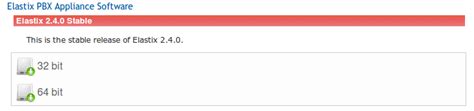
После выбора дистрибутива необходимо загрузить сам пакет. Для этого перейдите на страницу загрузок MODX Revolution (https://modx.com/download) и выберите последнюю версию. Скачайте архив с пакетом MODX Revolution на свой компьютер.
Установка серверного ПО для MODX
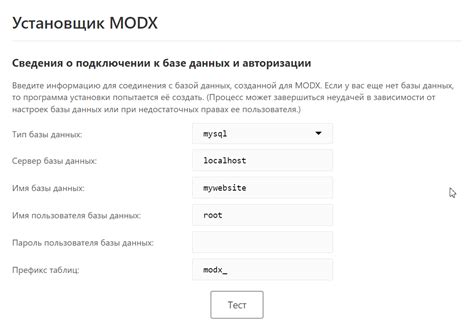
Прежде чем приступить к установке самого MODX, необходимо установить на ваш компьютер серверное ПО, которое обеспечит работу вашего сайта на локальной машине. Для этого следуйте инструкциям:
| 1. | Выберите и скачайте локальный сервер OpenServer, XAMPP или другую подходящую программу. После скачивания запустите установочный файл и следуйте инструкциям установки. |
| 2. | После успешной установки запустите серверное приложение и дождитесь его запуска. Проверьте, что сервер работает и разверните самомодифицированные файлы на сервере. |
Теперь вы готовы приступить к установке MODX и созданию своего сайта!
Установка и настройка веб-сервера

Прежде чем приступить к установке MODX, вам необходимо настроить веб-сервер на вашем компьютере. Возможно, вам потребуется установить и настроить сервер Apache, PHP и MySQL, если они не установлены на вашем компьютере.
1. Установите и настройте веб-сервер Apache, используя пакет XAMPP или WAMP для Windows, MAMP для Mac или LAMP для Linux.
2. Запустите веб-сервер Apache и убедитесь, что он работает корректно.
3. Настройте PHP, убедившись, что версия PHP соответствует требованиям MODX. Вы можете настроить PHP.ini с помощью файла настроек.
4. Установите и настройте MySQL, создайте базу данных для MODX.
После успешной установки и настройки веб-сервера вы будете готовы к установке MODX на свой компьютер.
Создание базы данных для MODX

Перед установкой MODX необходимо создать базу данных для хранения данных сайта. Ниже приведены шаги по созданию базы данных.
- Войдите в панель управления хостингом: воспользуйтесь учетными данными, предоставленными вашим хостинг-провайдером, и найдите раздел «Базы данных» или аналогичный.
- Создайте новую базу данных: обычно вам понадобится указать название базы данных (например, modx_db) и установить пароль для нее.
- Создайте пользователя для базы данных: укажите имя пользователя и надежный пароль.
- Назначьте все привилегии пользователю для базы данных: убедитесь, что пользователь имеет все необходимые права доступа к базе данных.
- Запишите данные для подключения к базе данных: запишите где-то на заметке имя базы данных, имя пользователя и пароль для дальнейшей установки MODX.
Настройка и импорт базы данных

1. Создайте новую базу данных MySQL через панель управления вашего хостинга.
2. Откройте файл manager/includes/config.inc.php и укажите данные для доступа к созданной базе данных.
3. Зайдите в административную панель MODX и выберите раздел «Инструменты».
4. В разделе «Инструменты» выберите «Резервная копия / восстановление» для импорта базы данных.
5. Загрузите предварительно созданный дамп базы данных в формате .sql и нажмите «Восстановить».
6. После успешного импорта базы данных, система MODX готова к работе с вашим контентом.
Загрузка и установка MODX
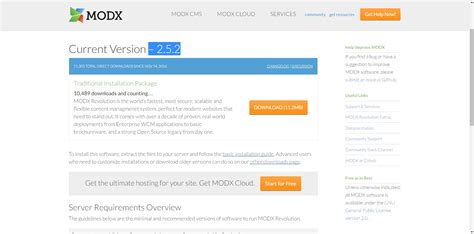
Для начала загрузите последнюю версию MODX Evolution с официального сайта MODX. После загрузки архива разархивируйте его в папке вашего локального сервера (например, в папке htdocs для OpenServer).
Создайте базу данных для MODX через управление базами данных вашего локального сервера. Укажите хост, имя базы данных, пользователя и пароль.
Перейдите по адресу вашего сайта и следуйте инструкциям установщика MODX. Укажите данные для доступа к базе данных, а затем создайте административную учетную запись.
После завершения установки MODX можете начинать работу с вашим сайтом на этой платформе управления контентом!
Распаковка и настройка MODX на сервере

После того как вы загрузили MODX на свой компьютер, вам необходимо распаковать архив с файлами. Распакуйте содержимое архива в папку на вашем сервере, где будет размещаться ваш сайт.
После распаковки файлов MODX на сервере, необходимо выполнить некоторые настройки для корректной работы системы. Сначала вам следует создать базу данных для MODX. Это можно сделать через панель управления вашего хостинга.
Войдите в административную панель MODX, используя браузер и указав путь к папке, куда вы установили MODX. Введите данные для подключения к вашей базе данных, созданной на предыдущем шаге.
Завершите процесс установки MODX, следуя инструкциям на экране. После завершения установки вы сможете начать создавать и управлять своим сайтом с помощью MODX.
Вопрос-ответ

Как начать установку MODX на компьютер?
Для начала установки MODX на компьютер, необходимо скачать последнюю версию пакета установки с официального сайта MODX и распаковать архив.
Какие системные требования нужны для установки MODX?
Для установки MODX на компьютер требуется веб сервер, поддерживающий PHP и MySQL. Рекомендуется использовать Apache, Nginx или IIS, а также PHP версии 7 и выше и MySQL версии 5.5 и выше.



